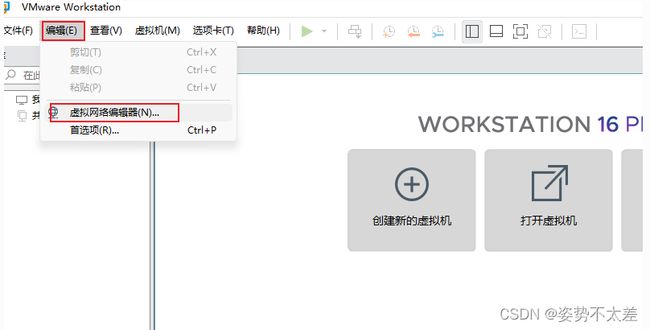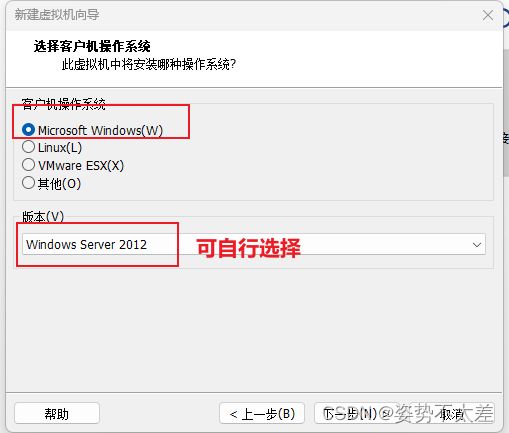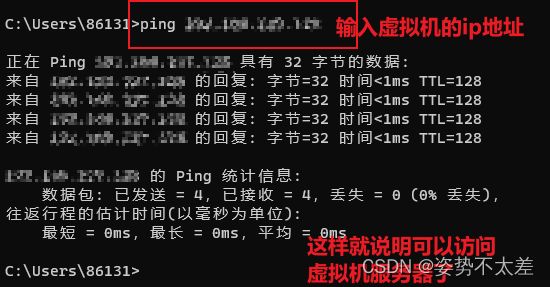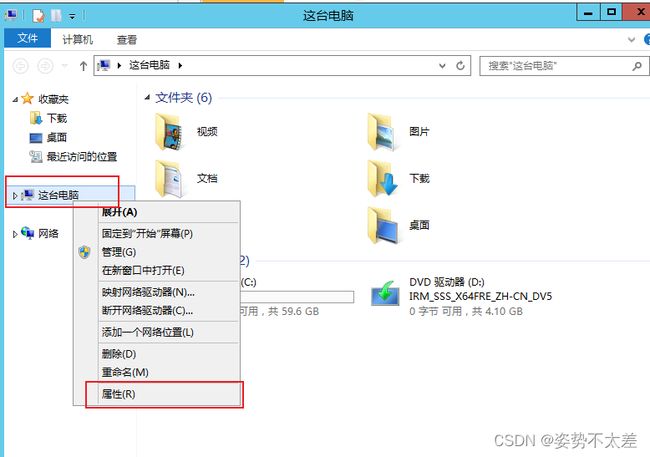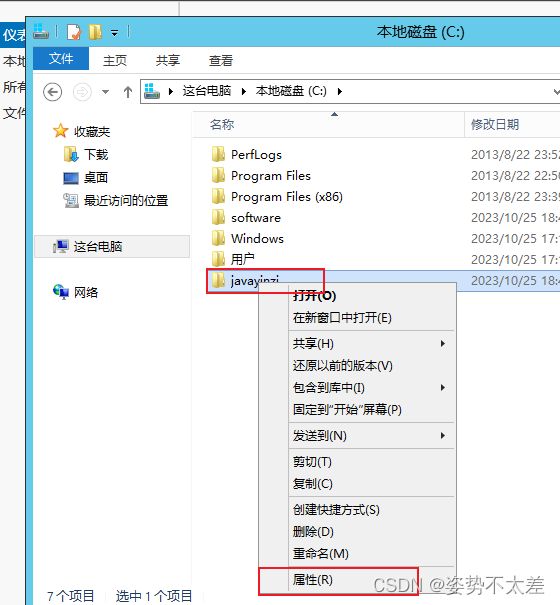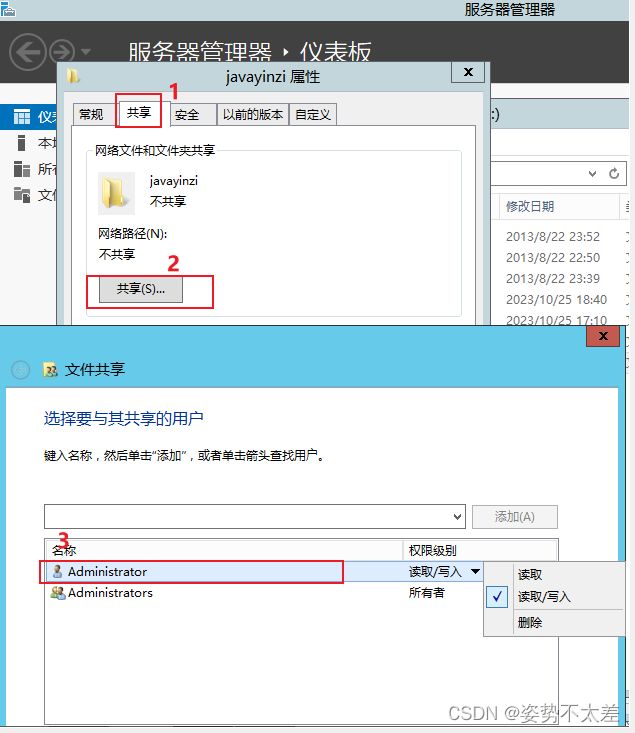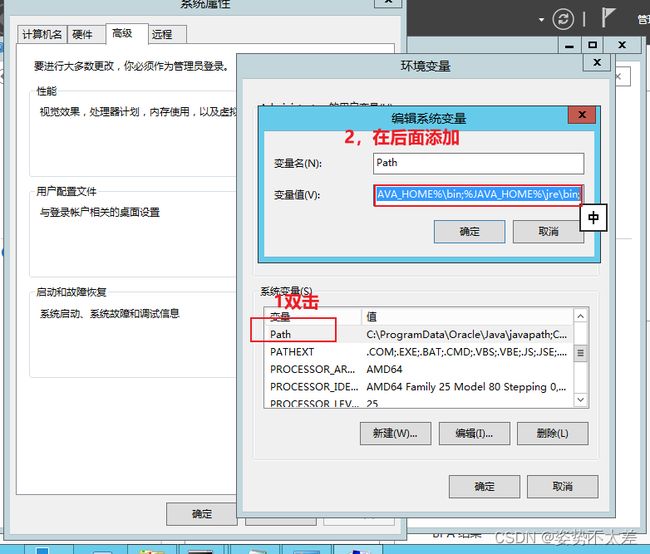linux入门之虚拟机构建以及java环境搭建(1)
⭐⭐ linux专栏:linux专栏
⭐⭐ 个人主页:个人主页
目录
前言
一.构建Windows服务器
1.1 操作系统
1.2 安装VMWare虚拟机
1.3 配置虚拟网络编辑器
1.4 安装配置Windows Server 2012 R2
二.本机电脑远程访问虚拟机Windows服务器
三.完成Windows的Java环境搭建
配置jdk
配置tomcat
配置mysql
最后测试
今天就分享到这啦!!!
前言
现在正式进入linux的学习,会为大家以windows版本和linux版本分别讲解均以会议OA为例,
大家一起订阅专栏以便及时查看linux学习文章吧!!!
一.构建Windows服务器
注意:安装这些必须保证本机磁盘空间大于20GB!!
1.1 操作系统
操作系统是计算机系统中最基本的软件之一,它是控制和管理计算机硬件和软件资源的一种系统软件。操作系统充当用户和计算机硬件之间的中介,为用户提供一个友好的界面来使用计算机,并分配和管理计算机的硬件资源,如处理器、内存、磁盘存储和外部设备等。
操作系统的主要功能包括:
1. 进程管理:控制和调度各个进程(程序的执行实例)的运行,确保它们能够共享和有效地使用计算机的资源。
2. 内存管理:管理计算机内存的分配和回收,确保各个进程能够正常运行并不相互干扰。
3. 文件系统管理:管理计算机中的文件和目录,提供文件的读写和组织存储的功能。
4. 设备管理:管理计算机的硬件设备,如键盘、鼠标、打印机等,使它们能够与计算机正常通信和工作。
5. 用户界面:为用户提供与计算机交互的方式,可以是命令行界面或图形用户界面(GUI)等。
常见的操作系统有Windows、macOS、Linux等,它们在不同的计算机平台上运行,并为用户提供不同的界面和功能。操作系统是计算机系统中必不可少的组成部分,它允许用户有效地管理和利用计算机资源,并运行各种应用程序。
1.2 安装VMWare虚拟机
官网:
根据电脑情况可以选择安装VMware WorkStation 15 Pro和VMware WorkStation 16 Pro。 VMware 中国 - 交付面向企业的数字化基础 | CN![]() https://www.vmware.com/cn.html “傻瓜式”安装即可。如果是 16Pro的话,选择下方这个:
https://www.vmware.com/cn.html “傻瓜式”安装即可。如果是 16Pro的话,选择下方这个:
1.3 配置虚拟网络编辑器
编辑》虚拟网络编辑器
更改最大时间期限
1.4 安装配置Windows Server 2012 R2
版本可自行更改
差不多也是“傻瓜式”安装,下面是一些设置的改变,其它点击下一步即可
最后点击完成即可。接下来配置Windows操作系统,这里我用的是Windows Server 2012 R2 简体中文版64位 ,大家可根据自己的情况选择
点击开启,安装这个操作系统需要激活码
下面安装,只有下面需要注意,其它下一步即可:
最后完成即可。
二.本机电脑远程访问虚拟机Windows服务器
在虚拟机的CMD输入ipconfig,即可查询本台虚拟机的ip地址
需要关闭虚拟机的防火墙,以便我们的主机访问
在我们本机cmd中 输入 :ping +虚拟机的IP地址,回车即可
远程访问:
打开我们本机的远程连接,输入虚拟机的IP地址:
最后确定连接即可。
三.完成Windows的Java环境搭建
我们要共享文件,先在虚拟机里面的C盘创建一个文件夹 software,右击点击属性,共享,最后确定即可
打开本机输入\\+虚拟机的ip地址:
将我们需要的文件拷进去,以便搭建环境:
配置jdk
先安装jdk,就是傻瓜式安装,双击它即可,接着配置环境变量
最后在虚拟机cmd窗口测试
配置tomcat
下载压缩包之后,打开bin目录,启动:
再在输入地址是否可以访问,可以就成功了
配置mysql
在mysql路径下创建一个my.ini的文件,里面放入一些配置:
安装目录改成自己的
[mysql]
# 设置mysql客户端默认字符集
default-character-set=utf8[mysqld]
#设置3306端口
port = 3306
# 设置mysql的安装目录
basedir=C:\\software\\mysql5.7\\mysql-5.7.23-winx64\\mysql-5.7.23-winx64
# 设置mysql数据库的数据的存放目录
datadir=C:\\software\\mysql5.7\\mysql-5.7.23-winx64\\mysql-5.7.23-winx64\\data
# 允许最大连接数
max_connections=200
# 服务端使用的字符集默认为8比特编码的latin1字符集
character-set-server=utf8
# 创建新表时将使用的默认存储引擎
default-storage-engine=INNODB
在虚拟机的mysql路径下的bin目录下打开cmd窗口,输入以下指令:
1 安装 mysqld install == mysqld install MySQL
注1:以下命令可移除mysql服务
mysqld remove == mysqld remove MySQL
mysqld remove MySQL5.7
2.初始化
mysqld --initialize --console
注1:添加--console参数初始化完成以后,会在控制台最后打印出一个临时密码,复制下来一会有用。示例如下: A temporary password is generated for root@localhost: nsMoNbdWH6;J
3 . 启动/停止(也可以在window服务里启动或停止)
net start mysql
net stop mysql
4 . 控制台命令方式登陆
mysql mysql -P 3306 -u root -p
输入之前的临时密码
5 . 修改密码 SET PASSWORD = PASSWORD("123"); //自己可更改
最后需要注意的是,我们需要改一个设置:
接着在上面的cmd窗口输入:use mysql 回车
接着输入:update user set host='%' where user ='root'; 回车即可
然后提交 输入:commit;
最后,在虚拟机重启mysql
最后测试
打开MySQL,新建连接,连接成功即可